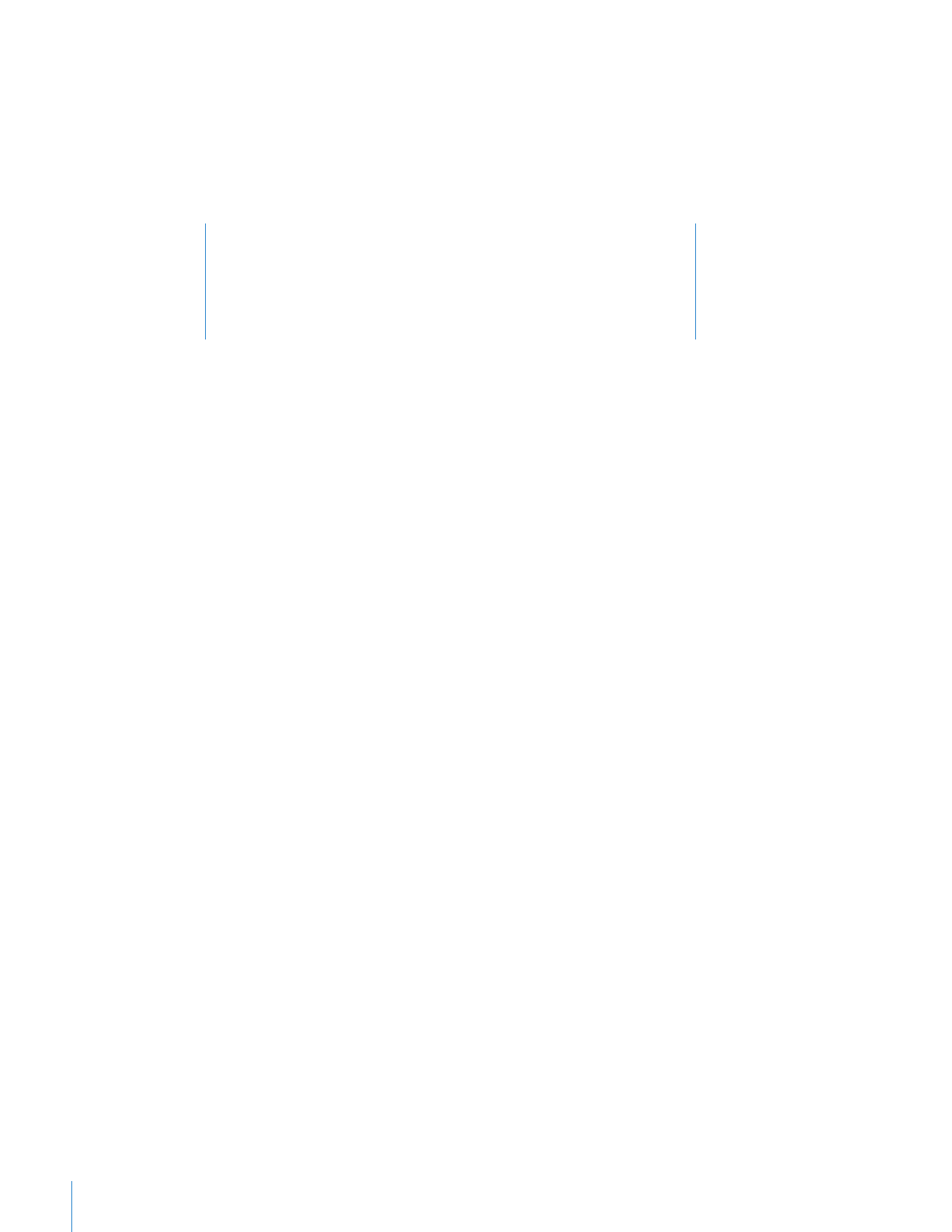
Schritt 1: Importieren von Videomaterial in iMovie
Damit Sie Videomaterial bearbeiten können, müssen Sie es zunächst an iMovie über-
tragen. Beim Importieren von Videomaterial in iMovie wird das Material nicht von
Ihrem Aufnahmegerät gelöscht.
In diesem Schritt öffnen Sie iMovie, importieren Videomaterial von einem Videoaufnah-
megerät oder importieren eine Videodatei, die sich bereits auf Ihrer Festplatte befindet,
und beginnen mit dem Aufbau Ihrer Mediathek.
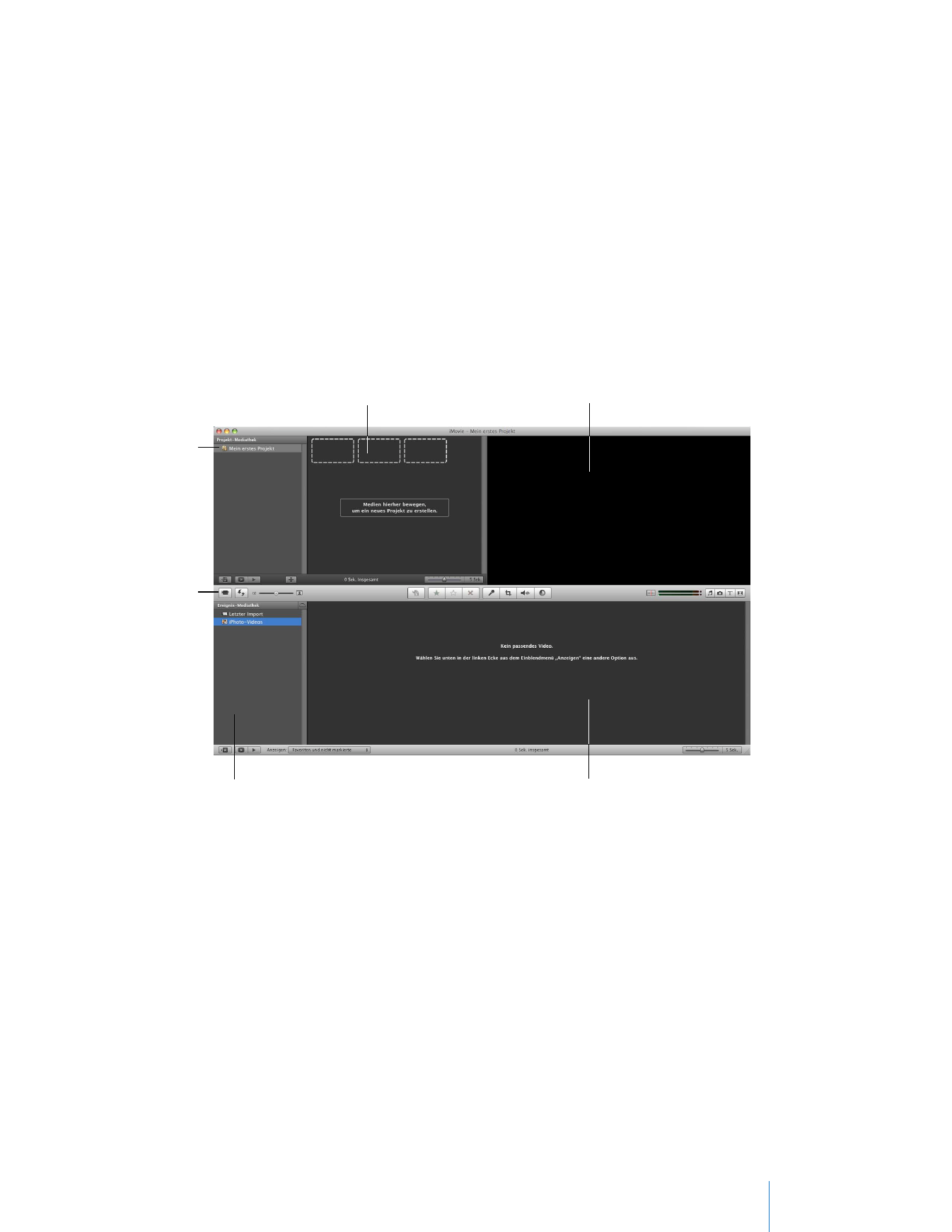
Kapitel 2
Kennenlernen von iMovie
11
Gehen Sie wie folgt vor, um iMovie zu öffnen:
m
Wählen Sie das iMovie-Symbol in Ihrem Ordner „Programme“ durch Doppelklicken aus
oder klicken Sie auf das Symbol im Dock.
Wenn Sie iMovie zum ersten Mal öffnen, sehen Sie das unten gezeigte iMovie-Fenster.